ACCUEIL
TUTORIELS
Adaptation de LYDIA pour 





Pour
visualiser le tag en grandeur réelle : Ici
____________________________________________________________________
Aidez-vous
de la coccinelle
pour
suivre le tutoriel
|
_________________________________________________________________
Ce
tutoriel a été réalisé avec PSPX2 mais vous pouvez le faire avec les
autres versions,
Les
tubes utilisés sont de GUISMO,
son groupe : Ici
et de GERRY,
son groupe : Ici
Merci
de
m'avoir donné la permission d'utiliser vos
tubes,
***********
Il est
interdit de les modifier, de changer le nom et d'enlever le wartermark
Il est
interdit de les partager dans un groupe ou de les offrir sur le net (
site, blog ..)
Leu
utilisation dans des tutoriels est soumise à autorisations des auteurs
***********
_________________________________________________________________
Pour
le
réaliser vous aurez besoin :
du
matériel :

et des
filtres :
Simple
( 4 Way Average ) : Ici
AAAFrames, FOTO Frame : Ici
Alain Skin Eye candy : Impact (Brushed Metal, Perspective Shadow ) : Ici
XE Xtras, Elemental : Ici
____________________________________________________________________
Placez
vos filtres dans le dossier filtre de PSP,
Placez vos sélections dans le dossier sélections de PSP,
Placez votre Degradé, votre Cadre et votre Masque dans les dossiers
correspondants de PSP
Ouvrez
vos tubes et dupliquez-les, fermez les originaux
___________________________________
1-
Fichier, Nouveau, Nouvelle image de 800X600 transparent
2- Préparez un dégradé Rond,
Avant-plan #404040, Arrière-plan ffffff
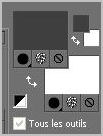
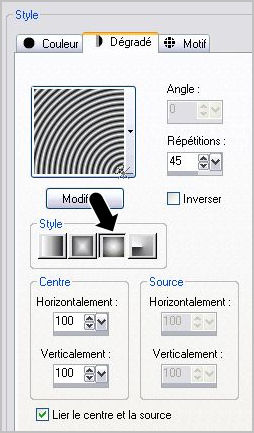
3- Outil, Pot de peinture, Remplir avec le dégradé Halo
4- Effets, Simple, 4 Way Average
5- Réglage, Flou, Flou radial
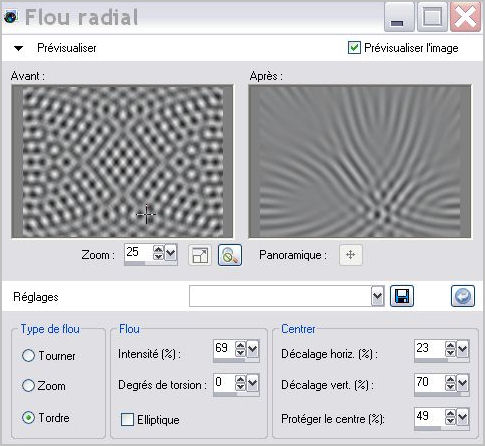
6- Calques, nouveau calque Raster 2
Outil, Pot de peinture, Remplir de #ffffff (clic droit)
Calques, Charger un masque, Charger à partir du disque- masknoisette7
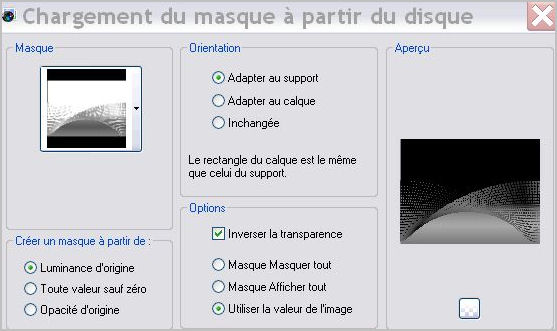
7- Calques, fusionner, Fusionner le groupe
8- Calques, Dupliquer
Image, Renverser
Calques, Fusionner, Fusionner le calque de dessous
Effets, Effets de bords, Accentuer
9- Effets, Effets 3D, Ciselage, Couleur #000000
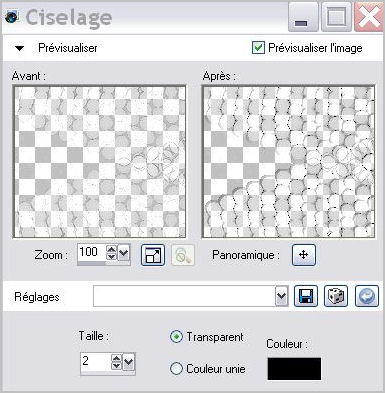
10- Sélections, Sélectionner tout
Edition, Copier l'image calguisportrait29119.pspimage
Edition coller, Coller dans la sélection sur le tag
Sélections, Désélectionner tout
11- Effets, Effets 3D , Ombre portée, Couleur #000000
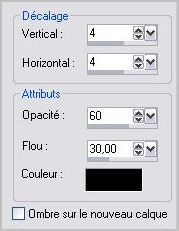
12- Fenêtre, Dupliquer
Minimiser la copie et laisser en attente
13- Palette des calques sur Opacité à 55 %
12- Calques, Nouveau calque Raster 2
Sélections, Charger une sélection, Charger à partir du disque
-selectnoisette123
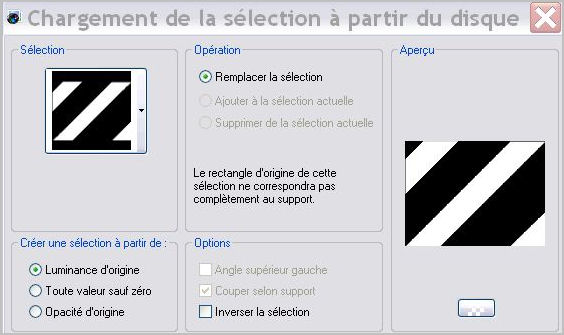
13- Outil, pot de peinture, Remplir de #000000
Sélections, Modifier, Contracter de 2 pixels
SUPPR au clavier
14 - Ne pas déselectionner !
Outil,
pot de peinture, Remplir de degradé linéaire, Fondu
d'arrière-plan ( Corel 06-025 )
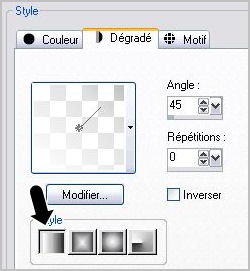
Sélections,
Désélectionner tout
15- Effets, Effets de texture, Stores
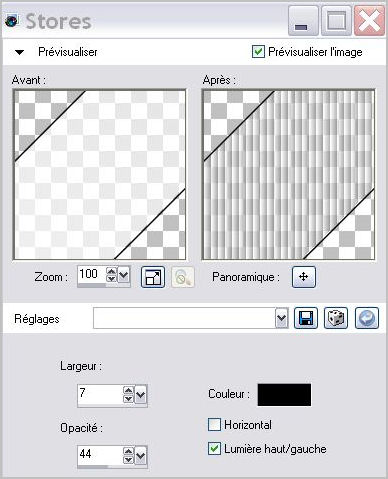
16- Effets, Effets de distorsion, Torsion
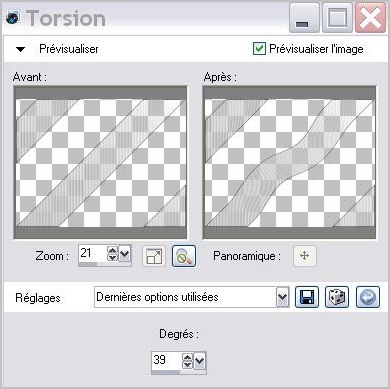
17- Effets, Effets 3D, Ombre portée , Couleur #000000
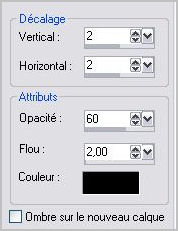
18- Effets, Effets d'image, Mosaïque sans jointures
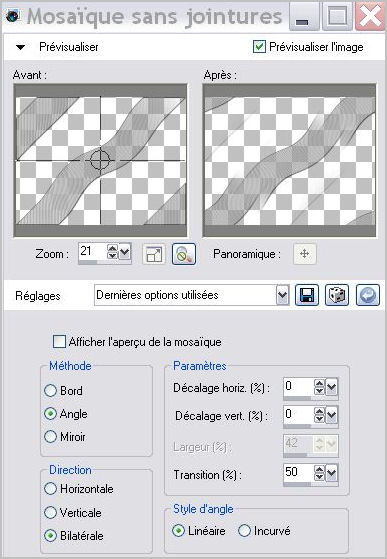
19- Calques, dupliquer
Effets, Effets d'image, Décalage
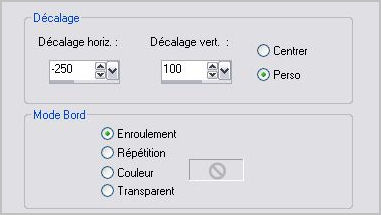
Palette des calques sur lumière douce et Opacité à 32 %
20- Calques, Fusionner, Tous
Effets, AAAFrames, Foto Frames
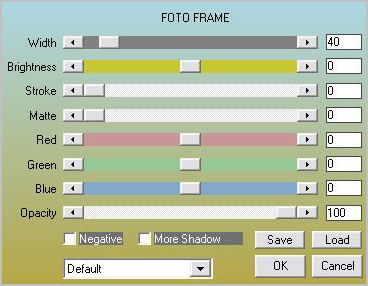
21- Calques, Dupliquer
Fermer l'oeil dela copie et revenir sur le calque d'arrière-plan
Effets,
Simple, Zoom Out And Flip
22-
Réglage, Flou, Flou radial
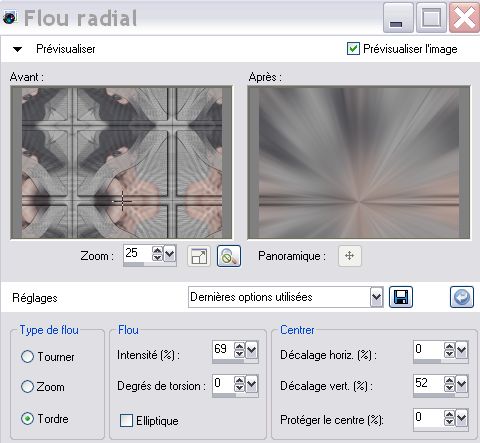
23- Calques, Nouveau calque Raster 1
Outil, Pot de peinture, Remplir avec #000000
Palette des calques sur recouvrement
24- Se placer sur le calque du haut de la pile, réouvrir l'oeil
25- Image, Redimensionner à 80 % (Redimensionner tous les calques non
coché !)
Remonter ce calque vers le haut comme sur le tag
Image, Miroir
26- Calques, Nouveau calque Raster 2
Sélections,
Charger une sélection, Charger à partir du disque -selectnoisette126
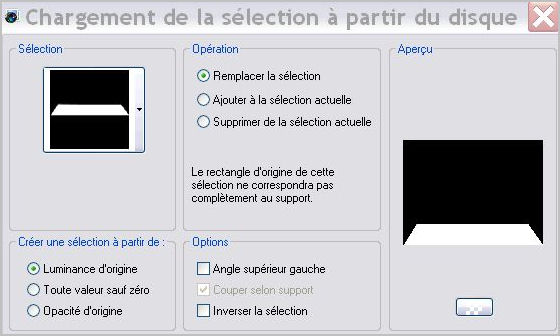
Outil,
Pot de peinture, Remplir avec #000000
Sélections, Désélectionner tout
27- Effets, Alien
Skin Eye candy 5 : Impact , Brushed Metal
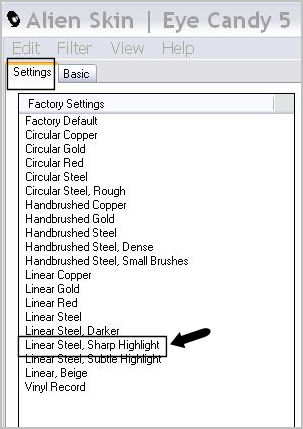
28- Effets, Effets de bords, Accentuer
29- Effets, Effets 3D, Ombre portée, Couleur #00000
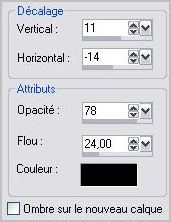
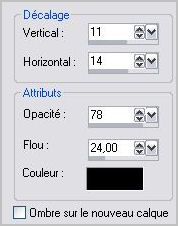
30- Edition, Copier l'image calquisstylelife7129.pspimage (Fusionné)
Edition, Coller, Coller comme nouveau calque sur le tag
31- Image,
Redimensionner à 50 % (Redimensionner tous les calques non
coché !)
Remonter ce calque vers le haut comme sur le tag
Placer comme sur
l'exemple
32-Effets, Effets
3D, Ombre portée, Couleur #00000
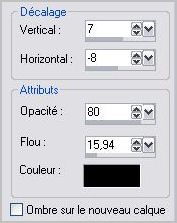
33-
Edition, Copier l'image Gerry-Lady269 - 17 oktober 2009.pspimage
Edition, Coller, Coller comme nouveau calque sur le tag
34- Image, Redimensionner à 80 %
(Redimensionner tous les calques non coché !)
35- Effets,
Alien Skin Eye candy 5 : Impact, Perspective Shadow :
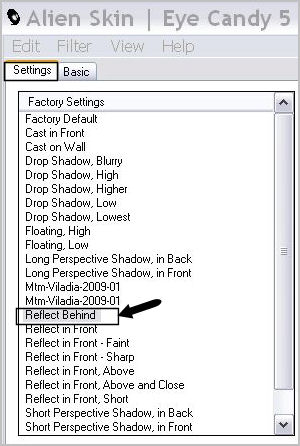
36- Reprendre l'image laissée en attente à l'étape 12
Calques, Fusionner, tous
37- Image, Cadre , cherchez le cadre noir fin (corel_09_017 )
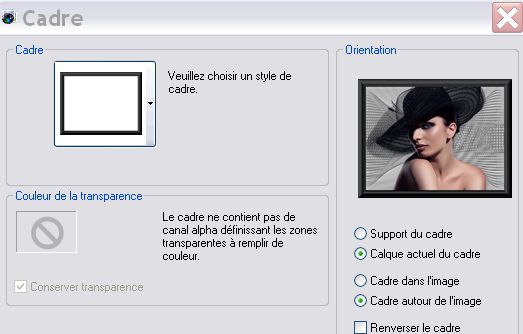
Calques, Fusionner, Tous
38- Image, Redimensionner à 15 %
Edition, Copier (Redimensionner
tous les calques coché !)
Edition Coller,
Coller comme nouveau calque sur le tag
Réglage, Netteté, Netteté
Déplacer à la place de l'autre cadre comme sur l'exemple
39- Vous devriez avoir cette palette :
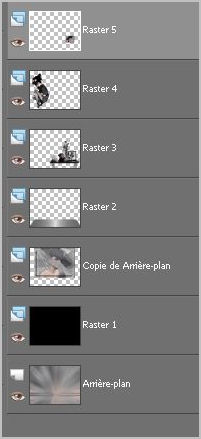
40- Calques, Fusionner, Tous
41- Image, Ajouter des bordures, couleur #c0c0c0
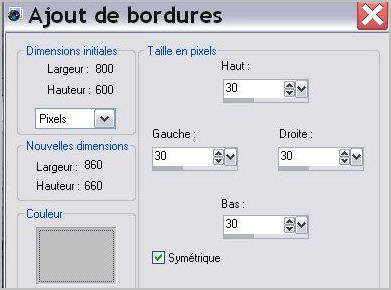
42- Outil, Baguette magique

43- Sélectionner la bordure
Effets, Effets 3D, Découpe

Sélections, Désélectionner Tout
44- Image,
Ajouter des bordures, Symétriques de 20 pixels, couleur
#000000
45- Image,
Ajouter des bordures, Symétriques de 20 pixels, couleur
#c0c0c0
46- Outil,
Baguette magique

47- Sélectionner
la bordure
Effets, XE Xtras, Elemental :
Cliquez sur Customize
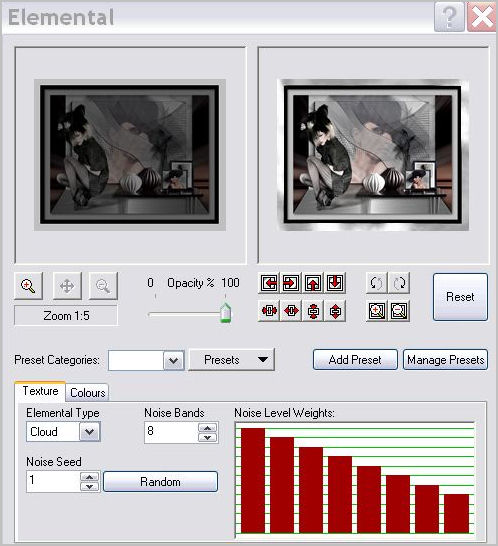
Sélections,
Désélectionner tout
48-Signez
votre travail
49-
Enregistrez au format JPEG
__________________________________________________
J'espère
que vous avez pris plaisir à faire ce tutoriel...
N'hésitez
pas à me contacter en cas de problème
et
merci
de votre visite ...
___________________________________________________
D'autres belles versions

Un grand merci à Clava de bien vouloir tester mes tutos

Maureen

Addy

Caroll
___________________________________________________

créé le 07/01/2010
MENU